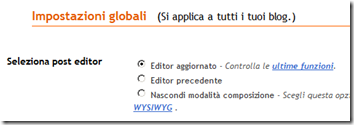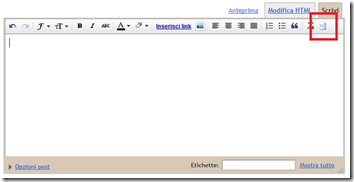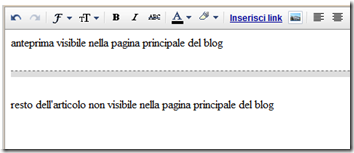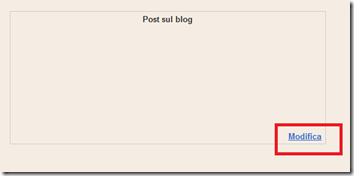Qualche giorno fa è stata annunciata la possibilità di utilizzare nativamente anche su Blogger i post espandibili: nella pagina principale del blog viene visualizzata solo una porzione dell’articolo mentre il link “Leggi tutto…” ci farà leggere il resto. Niente di nuovo per chi utilizza già questa funzionalità dopo aver modificato manualmente il template come suggerisco in questo post, o utilizzando magari la versione automatica.
Dalle mie prove risulta però che in effetti qualche vantaggio ulteriore questa novità lo porta: la parte non visibile degli articoli non viene caricata (allo stesso modo di come fanno WordPress o altri CMS), rendendo decisamente più snello il caricamento della pagina principale del blog.
Vediamo come si attiva nei template predefiniti di Blogger e in quelli personalizzati realizzati dai vari autori.
Attenzione: alcuni di voi che hanno provato questa modifica hanno avuto problemi al template. Anche se propongo una soluzione, vi raccomando di fare il backup del template di Blogger prima di modificarlo e magari di farlo prima in un blog di prova.
Attivare i post espandibili per i template predefiniti
La possibilità di utilizzare i post espandibili è legata al nuovo editor aggiornato di Blogger, che va attivato da Impostazioni->Generale, selezionando Editor aggiornato in Seleziona post editor:
Salvate le impostazioni e a questo punto quando scrivete un post dall’editor di Blogger vedrete delle nuove funzionalità. Quello che ci interessa in particolare è l’ultimo pulsante:
Nel corpo del post, nel punto in cui vorremo interrompere l’anteprima basterà cliccare su quel pulsante per inserire una linea di divisione del testo nel punto selezionato:
La parte sopra la riga grigia sarà l’anteprima che verrà visualizzata solo nella pagina principale del blog, mentre la parte sotto sarà visualizzata col link “Leggi tutto…”
Il testo del link che apparirà va in realtà personalizzato da Layout->Elementi pagina, cliccando su “Modifica” nell’area Post sul blog:
Nella finestra che apparirà, inserite “Leggi tutto…” (o quello che preferite) nella casella “Testo del link della Pagina dei post”:
E l’effetto finale sarà lo stesso di quello che vedete in questo blog.
Chicca da: http://creareblog.blogspot.com